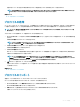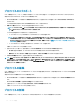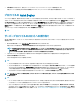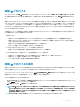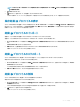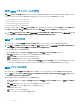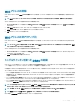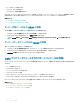Users Guide
• シャーシからサーバーが取り外された
• iDRAC の IP アドレスが変更された
• iDRAC ネットワーク接続に問題が発生した
MCM では、メンバーシャーシから iDRAC ウェブインタフェースを起動しているときに、リーダーシャーシとメンバーシャーシのユーザー資格情報が一致する
必要があります。一致しない場合、現在のメンバーシャーシのセッションが中止され、メンバーシャーシのログインページが表示されます。
関連するリンク
サーバー状態ページからの iDRAC の起動
サーバーステータス ページからの iDRAC の起動
サーバー状態ページからの iDRAC の起動
サーバー状態 ページから iDRAC 管理コンソールを起動するには、次の手順を実行します。
1 システムツリーで サーバー概要 をクリックします。サーバー状態 ページが表示されます。
2 iDRAC ウェブインタフェースを起動するサーバーで iDRAC の起動 をクリックします。
メモ: iDRAC 起動は、IP アドレスまたは DNS 名を使用して設定することができます。デフォルトは、IP アドレスを使う方法です。
サーバーステータス ページからの iDRAC の起動
各サーバーに対する iDRAC 管理コンソールを起動するには:
1 システムツリーで サーバーの概要 を展開します。すべてのサーバー(1~16)が展開された サーバー リストに表示されます。
2 iDRAC Web インタフェースを起動するサーバーをクリックします。 サーバーステータス ページが表示されます。
3 iDRAC GUI の起動 をクリックします。iDRAC Web インタフェースが表示されます。
CMC ウェブインタフェースからのリモートコンソールの起動
サーバーでキーボード - ビデオ - マウス(KVM)セッションを直接起動できます。リモートコンソール機能は、次の条件がすべて満たされた場合のみサポー
トされます。
• シャーシに電源が入っている。
• iDRAC をサポートするサーバー。
• サーバーの LAN インタフェースが有効である
• iDRAC のバージョンが 2.20 以降
• ホストシステムに JRE(Java Runtime Environment)6 アップデート 16 以降がインストールされている
• ホストシステム上のブラウザで、ポップアップウィンドウが許可されている(ポップアップブロッキングが無効)
リモートコンソールは、iDRAC ウェブインタフェースからも起動できます。詳細については、『iDRAC ユーザーズガイド』を参照してください。
関連するリンク
シャーシの正常性ページからのリモートコンソールの起動
サーバーステータスページからのリモートコンソールの起動
サーバー状態ページからのリモートコンソールの起動
130
サーバーの設定